免费小工具轻松实现多台服务器维护
作为一名系统管理员平常要管理维护着多台服务器,对于 Windows 我们通常使用 Remote Desktop 来管理服务器。虽然到目前为止 Windows 7 内置的 Remote Desktop Connection 已经非常强大,我们能够记录要连接每台服务器的认证信息,屏幕分辨率以及资源访问配置信息,但是当我们要经常在数个远程桌面间切换就显得比较麻烦了,主要还是因为界面不直观。
过去在 Windows XP 下 gOxiA 把每个连接过的 RDC 都单独存为一个 RDP 文件,存储在一个特定目录,然后再任务栏上载入这个目录,进行快速的连接 RDP。到了现在的 Windows 7,gOxiA 开始采用如下方式快速访问 RDP,也就是利用 JumpList 功能将常用的 RDP 锁定到列表中,但是所能存放的列表数可能无法满足那些管理大量服务器的 ITPro。
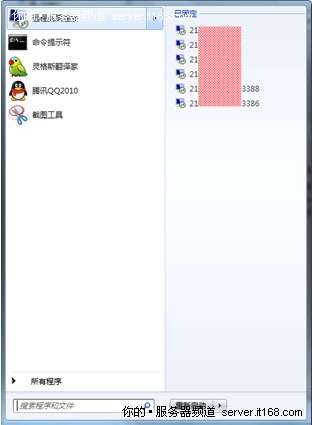
目前微软发布了一款小工具 Remote Desktop Connection Manager(RDCMan),当前最新版本是 v2.2。 通过这款软件,我们便可以轻松的管理和访问数个RDP。如下图所示,左边的列表中我们可以创建总的分区列表(即 RDCMan Group),该列表保存采用的是RDG扩展名,使用时通过“File”菜单下的“Open”调用这个文件即可。这样一来我们可以将所管理的远程连接信息和配置快速的转移到其他装有 Remote Desktop Connection Manager 的机器上使用。在 RDCMan Group 下我们还能够创建分组,并在分组下创建服务器连接。而右边的内容窗体则显示了 RDP 连接状态,就像一个监控矩阵。更有意思的是,监控矩阵模式下的 每个连接是可以直接进行操作的,也就是说你把鼠标移动到一个 RDC 中就可以直接操作其桌面,不过需要你的眼力非常好,毕竟界面太小。双击它就可以将当前远程桌面填充到整个内容窗体中。此外,我们也可以鼠标右键选择 Unlock 将当前 RDC 打开到一个独立的窗体中,使操作更加灵活、直观。
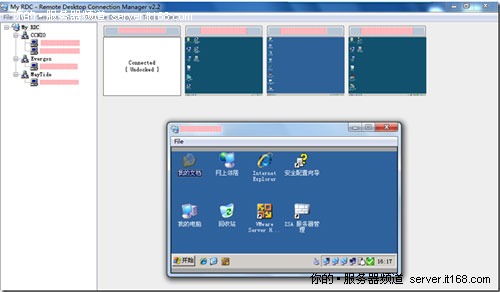
RDCMan 提供了丰富的设置内容,满足我们的设置需求。如果你也正通过远程桌面来管理着多台服务器,不妨试试这款免费的小软件。其下载地址是:http://www.microsoft.com/downloads/details.aspx?FamilyID=4603c621-6de7-4ccb-9f51-d53dc7e48047&displaylang=en
最后友情提示,RDCMan 需要 Remote Desktop Connection 为 6 或更高的版本支持。
关键词:服务器维护
阅读本文后您有什么感想? 已有 人给出评价!
- 1


- 1


- 1


- 1


- 2


- 1


